Poista käytöstä työpöydän taustakuvan JPEG-laadun vähentäminen Windows 10:ssä
Poista käytöstä työpöydän taustakuvan JPEG-laadun vähentäminen Windows 10:ssä: (Disable Desktop Wallpaper JPEG Quality Reduction in Windows 10: ) Aina kun asetat JPEG - kuvan työpöydän taustakuvaksi, olet ehkä huomannut, että työpöydän taustakuva ei ole yhtä terävä kuin alkuperäinen kuva, eli kuvan laatu ei ole sama. Tämä johtuu siitä, että aina kun asetat JPEG - kuvan taustakuvaksi, Windows 10 pakkaa automaattisesti alkuperäisen kuvan ja heikentää sen laatua ennen sen asettamista työpöydän taustakuvaksi. Käyttöjärjestelmä tekee tämän säästääkseen levytilaa ja parantaakseen Windowsin(Windows) suorituskykyä työpöydän taustakuvan näyttämisen aikana.
Kun asetat JPEG -kuvan työpöydän taustakuvaksi tai diaesityksenä, käyttöjärjestelmä tuo alkuperäisen kuvan heikennetyn laadun ja tallentaa sen TranscodedWallpaper - tiedostona %AppData%\Microsoft\Windows\Themes - kansioon. Kun tämä tapahtuu, Windows käyttää tätä TranscodedWallpaper - tiedostovälimuistin kuvatiedostoa työpöydän taustan asettamiseen.
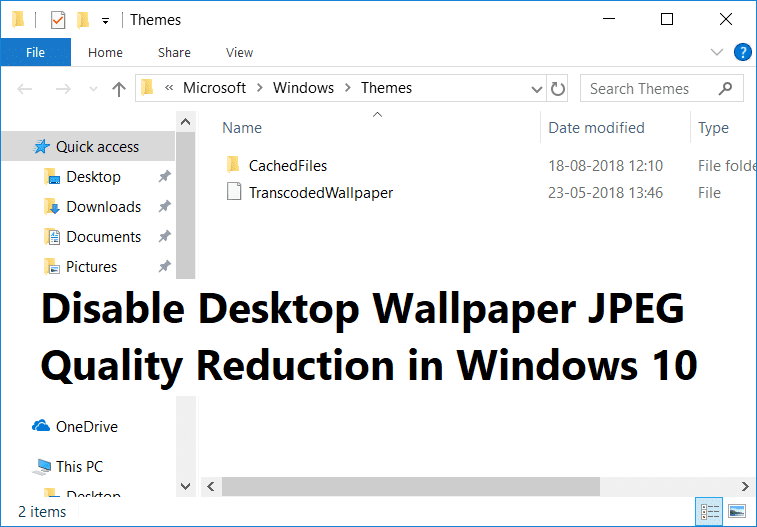
Nyt tämä ominaisuus on erittäin tärkeä tietokoneelle, jonka tekniset tiedot ovat kohtalaiset, mutta jos sinulla on erinomainen laitteisto, tämä ei ole järkevää, koska voit käyttää työpöydän taustakuvana Full HD -taustakuvaa ilman laadun heikkenemistä. Valitettavasti Windows 10 ei tarjoa tapaa poistaa JPG - taustakuvan laadun heikkeneminen käytöstä asetuksista, mutta rekisterin korjaus voi auttaa poistamaan tämän automaattisen kuvanpakkauksen käytöstä. Joten tuhlaamatta aikaa katsotaan kuinka poistaa käytöstä työpöydän taustakuvan JPEG-laadun vähentäminen(Desktop Wallpaper JPEG Quality Reduction) Windows 10(Windows 10) :ssä alla olevan opetusohjelman avulla.
Poista käytöstä työpöydän taustakuvan JPEG-laadun vähentäminen(Desktop Wallpaper JPEG Quality Reduction) Windows 10 :ssä(Windows 10)
Muista luoda palautuspiste(create a restore point) siltä varalta, että jokin menee pieleen.
1. Paina Windows Key + R, kirjoita regedit ja paina Enter avataksesi rekisterieditorin.( Registry Editor.)

2.Siirry seuraavaan rekisteriavaimeen:
HKEY_CURRENT_USER\Control Panel\Desktop
3. Napsauta hiiren kakkospainikkeella työpöytää(Desktop) ja valitse sitten New > DWORD (32-bit) Value.

Huomautus:(Note:) Vaikka käytät 64-bittistä Windowsia(Windows) , sinun on silti luotava 32-bittinen DWORD .
4. Nimeä tämä äskettäin luotu DWORD nimellä JPEGImportQuality ja paina Enter.
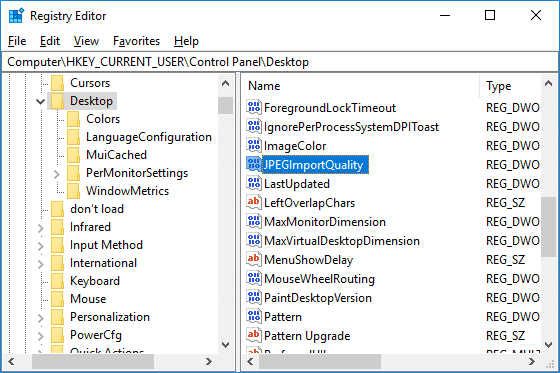
5. Kaksoisnapsauta nyt JPEGImportQuality DWORD -kohtaa(JPEGImportQuality DWORD) ja varmista, että valitse Decimal Base-kohdasta.
6. Muuta seuraavaksi arvotietokentässä arvoksi 100(change the value to 100) ja napsauta OK.
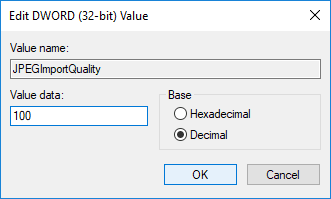
Huomautus:(Note:) Oletusarvo on 85, mikä tarkoittaa, että kuvan pakkaus on asetettu 85 %:iin, pienempi arvo tarkoittaa heikompaa kuvanlaatua. Arvo 100 tarkoittaa erittäin korkealaatuista taustakuvaa ilman kuvan pakkausta.

7. Kun olet valmis, sulje Rekisterieditori(Registry Editor) .
8. Aseta uudelleen haluamasi taustakuva varmistaaksesi, että Windows käyttää uutta kuvanlaatua.
9. Tallenna muutokset käynnistämällä tietokoneesi uudelleen.
Jos sinun on tulevaisuudessa palautettava muutokset, siirry sitten HKEY_CURRENT_USER\Control Panel\Desktop ja napsauta hiiren kakkospainikkeella JPEGImportQuality DWORD -kohtaa ja valitse Poista. ( Delete.)Muista myös, että yllä olevat asetukset koskevat vain JPEG - kuvatiedostoja. Jos käytät PNG -tiedostoa työpöydän taustan asettamiseen, sinun ei tarvitse muuttaa asetuksia, koska Windows 10 ei pakkaa PNG - tiedostoja.

Suositus:(Recommended:)
- Poista käytöstä työpöydän taustakuva Windows 10:ssä(Disable Desktop Background Image in Windows 10)
- Poista Internet Explorer -kuvake Windows 10:n työpöydältä(Remove the Internet Explorer icon from Desktop in Windows 10)
- Estä käyttäjää muuttamasta työpöydän kuvakkeita Windows 10:ssä(Prevent User From Changing Desktop Icons in Windows 10)
- Kuinka muuttaa työpöydän taustakuvaa Windows 10: ssä(How to Change Desktop Wallpaper in Windows 10)
Siinä olet onnistuneesti oppinut poistamaan käytöstä työpöydän taustakuvan JPEG-laadun vähentämisen Windows 10:ssä,(How to Disable Desktop Wallpaper JPEG Quality Reduction in Windows 10) mutta jos sinulla on vielä kysyttävää tästä opetusohjelmasta, kysy heiltä kommenttiosiossa.
Related posts
Kuinka muuttaa työpöydän taustakuvaa Windows 10: ssä
Estä käyttäjiä vaihtamasta työpöydän taustakuvaa Windows 10:ssä
Korjaa musta työpöydän tausta Windows 10:ssä
Lykkää ominaisuus- ja laatupäivityksiä Windows 10:ssä
Poista käytöstä työpöydän taustakuva Windows 10:ssä
Korjaa väliaikaisten tiedostojen poistaminen ei onnistu Windows 10:ssä
USB-laite ei toimi Windows 10:ssä [RATKAISTU]
Palauta vanhat työpöydän kuvakkeet Windows 10:ssä
Kuinka luoda minimalistinen työpöytä Windows 10:ssä
Etsi käyttäjän suojaustunnus (SID) Windows 10:ssä
Kuinka suorittaa JAR-tiedostoja Windows 10:ssä
Korjaa puuttuva työpöydän kuvake Windows 10:ssä
Luo työpöydän pikakuvake Windows 10:ssä (OHJEET)
Widgetien lisääminen Windows 10 -työpöydälle
Tarkastele Chrome-toimintaa helposti Windows 10:n aikajanalla
Ota Cortana käyttöön tai poista se käytöstä Windows 10:n lukitusnäytössä
Aseta päivittäinen Bing-kuva taustakuvaksi Windows 10:ssä
Kuinka muuttaa näytön kirkkautta Windows 10: ssä
Korjaa työpöydän taustamuutokset automaattisesti Windows 10:ssä
Fn-näppäinlukon käyttäminen Windows 10:ssä
